Comment utiliser les diagnostics dans l’application Samsung Members sur votre appareil Galaxy
Vérifiez les performances de votre appareil avec Samsung Members. Une fonction spécifique de votre appareil ne fonctionne pas correctement ? Voulez-vous connaître l’autonomie actuelle de votre batterie ? Avant de vous rendre dans un Centre de service, essayez de vérifier les performances de votre appareil à l’aide d’outils d’auto-diagnostic. La fonction Diagnostic de l’application Samsung Members peut fournir un auto-diagnostic et peut analyser plus de 24 caractéristiques et fonctions différentes de votre téléphone, notamment la batterie, NFC, la carte SIM, le réseau mobile, le capteur, le haut-parleur, l’appareil photo, l’écran tactile, les écouteurs filaires, la reconnaissance faciale, Bluetooth, etc.
Avant d’essayer les solutions recommandées ci-dessous, vérifiez que le logiciel de votre appareil et les applications associées sont mis à jour vers la dernière version. Pour mettre à jour le logiciel de votre appareil mobile, procédez comme suit :
Étape 1. Accédez à Paramètres > Mise à jour du logiciel.
Étape 2. Appuyez sur Téléchargement et installation.
Étape 3. Suivez les instructions à l’écran.
Application Samsung Members
Dans l’application Samsung Members, vous trouverez des réponses aux questions fréquentes, ainsi que des conseils et des astuces concernant votre appareil Galaxy. Avant de visiter votre Centre de service Samsung Electronics local, consultez l’application qui fournit et prend en charge des services pratiques tels que les diagnostics, les soumissions de rapports d’erreur, l’assistance à distance, les mises à niveau du système d’exploitation, des commentaires sur des questions et des préoccupations, etc. Elle est installée par défaut sur les appareils Galaxy et peut être téléchargée en cliquant sur le lien ci-dessous.
Cliquez ici pour télécharger l’application Samsung Members.
Vérification d’auto-diagnostic dans l’application Samsung Members
Vérifiez l’état de votre appareil avec l’outil de diagnostic de l’application Samsung Members. Vous pouvez sélectionner les catégories individuelles que vous souhaitez diagnostiquer ou exécuter un contrôle de diagnostic complet. Une fois le diagnostic terminé, vous pouvez sélectionner l’icône correspondante pour afficher les résultats et l’état de votre appareil. Suivez les étapes ci-dessous pour démarrer votre contrôle de diagnostic.


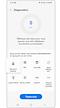

Si vous rencontrez un problème inattendu lors de l’utilisation de votre appareil Galaxy, essayez de soumettre un rapport d’erreur via l’application Samsung Members. En joignant un fichier journal, vous faciliterez considérablement l’analyse de la cause du problème. Après avoir analysé le fichier journal et confirmé la cause du problème, nous vous enverrons une réponse via Samsung Members.
Remarque : Les captures d’écran et les menus de l’appareil peuvent varier en fonction du modèle de l’appareil et de la version du logiciel.
Merci pour votre avis
Veuillez répondre à toutes questions.




















_JPG$)